AOC Q27V4EA Manual
Læs nedenfor 📖 manual på dansk for AOC Q27V4EA (33 sider) i kategorien overvåge. Denne guide var nyttig for 6 personer og blev bedømt med 4.5 stjerner i gennemsnit af 2 brugere
Side 1/33

1
www.aoc.com
©2020 AOC. All Rights Reserved.
Handleiding LCD-
monitor
Q24V4EA/Q27V4EA/
U27V4EA

i
Veiligheid 1 ..............................................................................................................................................................................
Nationale conventies 1 .................................................................................................................................................
Voeding 2 .....................................................................................................................................................................
Installatie 3 ...................................................................................................................................................................
Reiniging 4 ...................................................................................................................................................................
Overig 5 ........................................................................................................................................................................
Instelling 6 ...............................................................................................................................................................................
Inhoud verpakking 6 .....................................................................................................................................................
Voetstuk & voet installeren 7 ........................................................................................................................................
De kijkhoek aanpassen 8 .............................................................................................................................................
De monitor aansluiten 9 ...............................................................................................................................................
De wandmontagearm bevestigen 10 ...........................................................................................................................
Adaptive-Sync functie ..............................................................................................................................................11
Aanpassen.......................................................................................................................................................................... 12
Sneltoetsen 12 .............................................................................................................................................................
OSD Setting (OSD-instellingen) 14 ..............................................................................................................................
Luminance (Luminantie) 15 ..............................................................................................................................
Color Setup (Kleurinstelling) 16 ........................................................................................................................
Picture Boost (Afbeeldingsversterking) 17 ........................................................................................................
OSD Setup (OSD-Instelling) 18 ........................................................................................................................
Game Setting (Spelinstelling) 19 ......................................................................................................................
Extra 20 ............................................................................................................................................................
Exit (Afsluiten) 21 ..............................................................................................................................................
LED-indicator 22 ..........................................................................................................................................................
Problemen oplossen 23 ...........................................................................................................................................................
Specicaties ....................................................................................................................................................................... 24
Algemene specicaties ........................................................................................................................................... 24
Vooraf ingestelde beeldmodi 28 ...................................................................................................................................
Pin-toewijzingen 30 ......................................................................................................................................................
Plug en Play 31 ............................................................................................................................................................
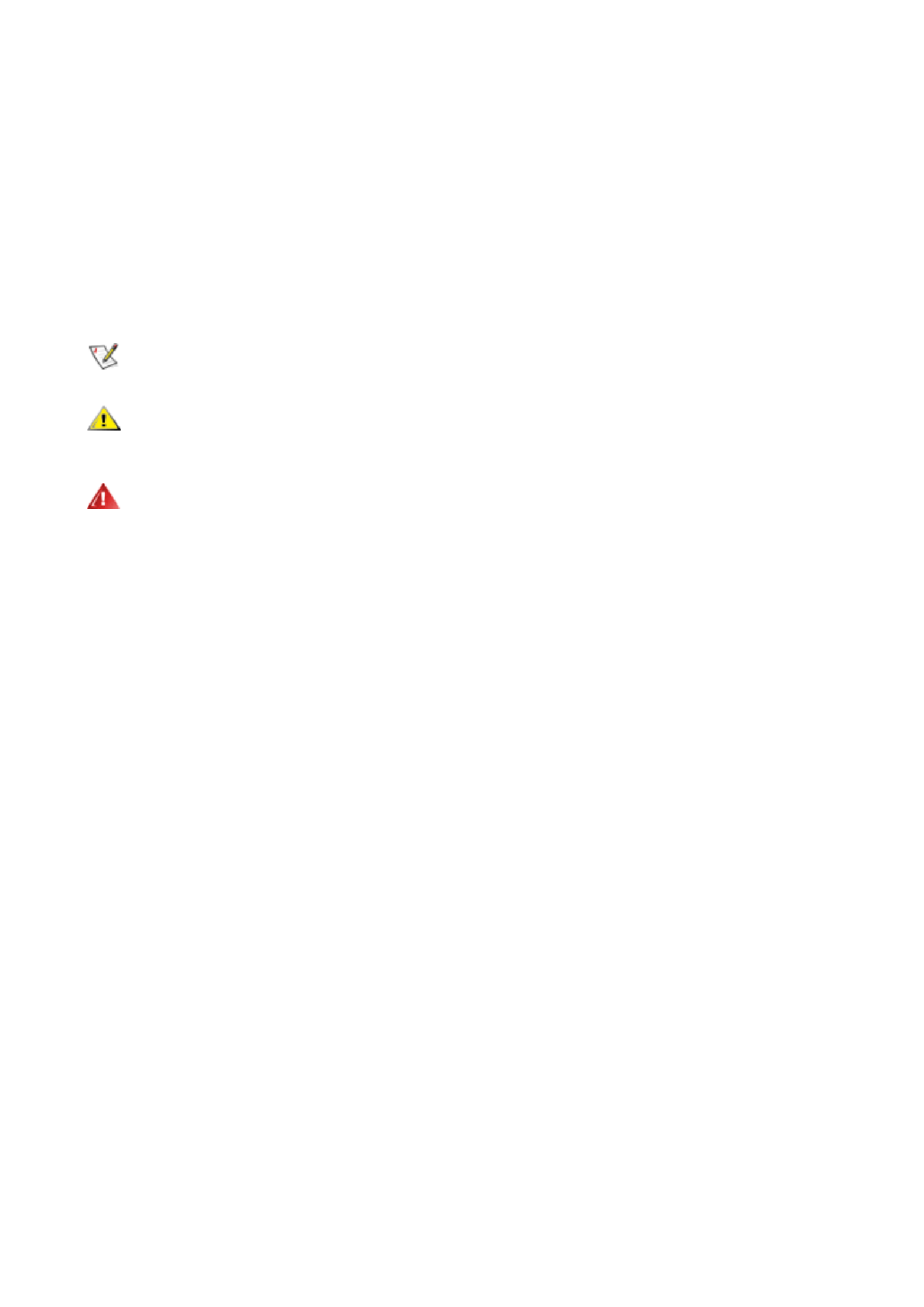
1
Veiligheid
Nationale conventies
De volgende subsecties beschrijven de notatieconventies die in dit document worden gebruikt.
Opmerkingen en waarschuwingen
Doorheen deze gids kunnen tekstblokken vergezeld zijn door een pictogram en vet of cursief gedrukt zijn. Deze blokken
zijn opmerkingen en twee niveaus van waarschuwingen. Ze worden als volgt gebruikt:
OPMERKING: Een OPMERKING geeft belangrijke informatie aan die u zal helpen uw computer beter te gebruiken.
OPGELET: Een bericht OPGELET geeft potentiële schade aan de hardware of het verlies van gegevens aan en vertelt u
hoe u het probleem kunt vermijden.
WAARSCHUWING: Een WAARSCHUWING wijst op de kans op lichamelijk letsel en toont u hoe u het probleem kunt
vermijden. Sommige waarschuwingen kunnen in een verschillende opmaak worden weergegeven en kunnen zonder
pictogram verschijnen. In dergelijke gevallen is de specifieke voorstelling van de waarschuwing opgelegd door de
regelgevende overheidsinstanties.

2
Voeding
De monitor mag alleen worden gebruikt met het type stroombron dat op het label is aangegeven. Als u niet zeker
bent van het type vermogen dat bij u thuis wordt geleverd, moet u contact opnemen met uw verkoper of met de lokale
elektriciteitsmaatschappij.
De monitor is voorzien van een geaarde stekker, een stekker voorzien van aardaansluitingen. Deze stekker past
alleen in een geaard stopcontact. Als het stopcontact niet geschikt is voor een geaarde stekker, laat dan een elektriciën
het juiste stopcontact installeren of gebruik een adapter om het apparaat veilig te aarden. Maak de geaarde stekker niet
onklaar.
Ontkoppel de eenheid tijdens onweer of als deze gedurende een langere periode niet zal worden gebruikt. Dit
beschermt de monitor tegen schade door stroomstoten.
Zorg dat u geen powerstrips en verlengkabels overbelast. Overbelasting kan leiden tot brand of elektrische
schokken.
Voor een goede werking dient u de monitor alleen te gebruiken met UL-vermelde computers met correct
gecongureerde aansluitpunten die zijn gemarkeerd tussen 100-240V AC, min. 5A.
Het wandstopcontact moet zich in de buurt van het apparaat bevinden en moet makkelijk te bereiken zijn.
Fabrikanten: TPV ELECTRONICS(FUJIAN)CO.,LTD.
Model: ADPC1938EX(Q24V4EA/Q27V4EA)
Model: ADPC1945EX(U27V4EA)
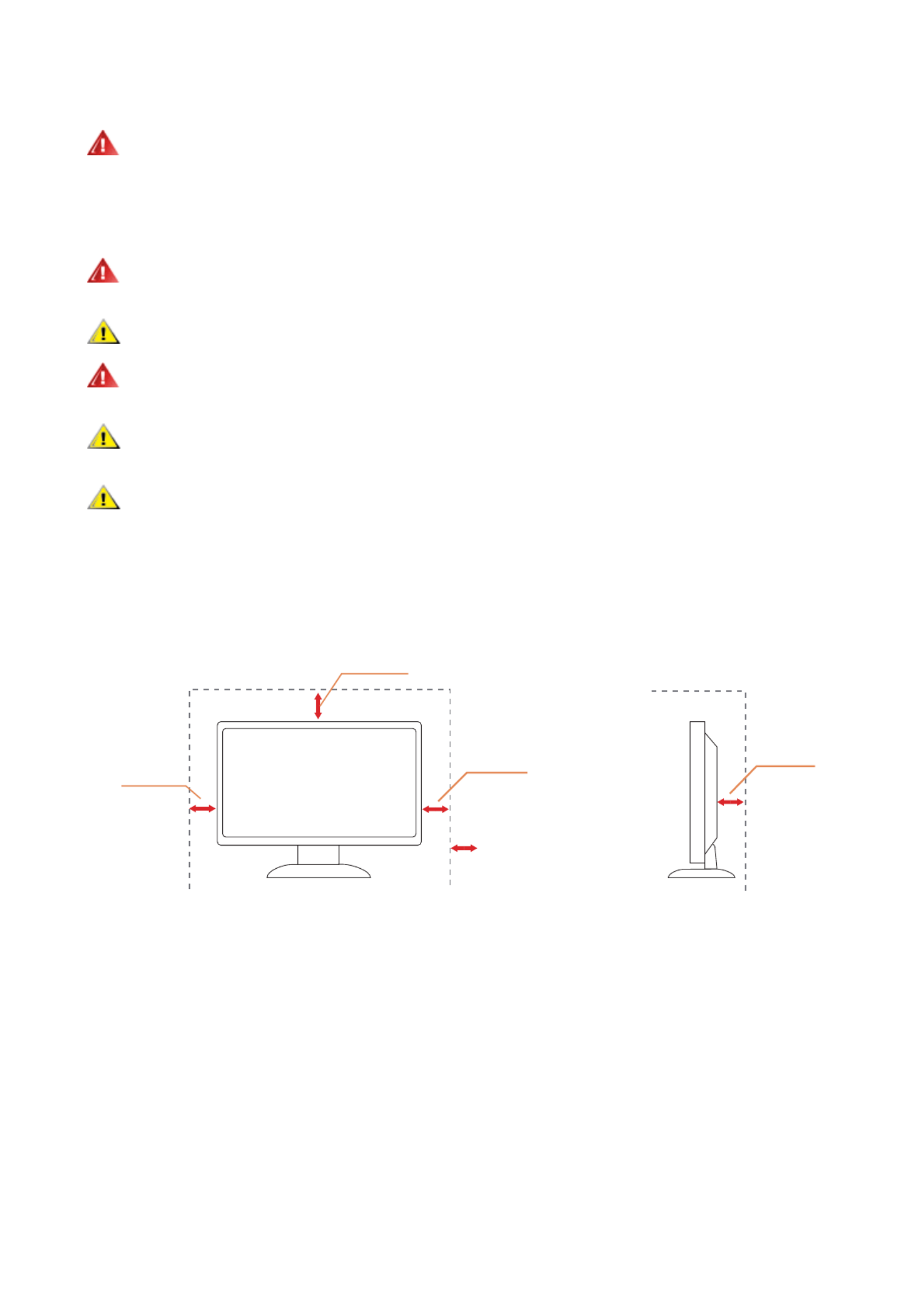
3
Installatie
Plaats de monitor niet op een onstabiel wagentje, voet, statief, haak of tafel. Als de monitor valt, kunt u lichamelijke
letsels oplopen of kan dit product ernstig worden beschadigd. Gebruik het toestel alleen met een karretje, standaard,
statief, steun of tafel die door de fabrikant is aanbevolen of die bij dit product wordt verkocht. Volg de instructies van
de fabrikant wanneer u het product installeert en gebruik montageaccessoires die door de fabrikant zijn aanbevolen.
Wanneer het product op een wagentje is geplaatst, moet u voorzichtig te werk gaan wanneer u deze combinatie
verplaatst.
Duw nooit enige objecten in de sleuven van de monitorbehuizing. Er kan een schade aan het circuit ontstaan
waardoor brand of elektrische schok kan worden veroorzaakt. Mors nooit vloeistoen op de monitor.
Plaats de voorzijde van het product niet op de grond.
Als u de monitor aan de wand bevestigt of op een plank plaatst, dient u een montagekit te gebruiken die is
goedgekeurd door de fabrikant en de aanwijzingen van deze kit op te volgen.
Laat wat ruimte vrij rond de monitor, zoals hieronder weergegeven. Anders is de luchtstroom niet krachtig genoeg
waardoor oververhitting brand of schade aan de monitor kan veroorzaken.
Voor het vermijden van mogelijke schade, bijvoorbeeld het loskomen van het paneel van de rand, moet u ervoor
zorgen dat de monitor niet meer dan -5 graden omlaag kantelt. Als de maximale kantelhoek van -5 graden wordt
overschreden, wordt de monitorschade niet gedekt onder de garantie.
Kijk hieronder voor de aanbevolen ventilatiegebieden rond de monitor wanneer de monitor wordt geïnstalleerd aan de
muur of op een voet.
Met voet geïnstalleerd
12 inch
30cm
4 inch
10cm
4 inch
10cm
4 inch
10cm
Laat minstens deze
ruimte vrij rond het
toestel.

4
Reiniging
Maak de behuizing regelmatig schoon met een doek. U kunt een zacht wasmiddel gebruiken om de vlek te
verwijderen in plaats van een krachtig wasmiddel dat op de behuizing inwerkt.
Zorg dat er tijdens het reinigen voor dat er geen reinigingsmiddel in het product lekt. De schoonmaakdoek mag niet
te rus zijn omdat dit het oppervlak van het scherm kan beschadigen.
Maak het voedingssnoer los voordat u gaat schoonmaken.
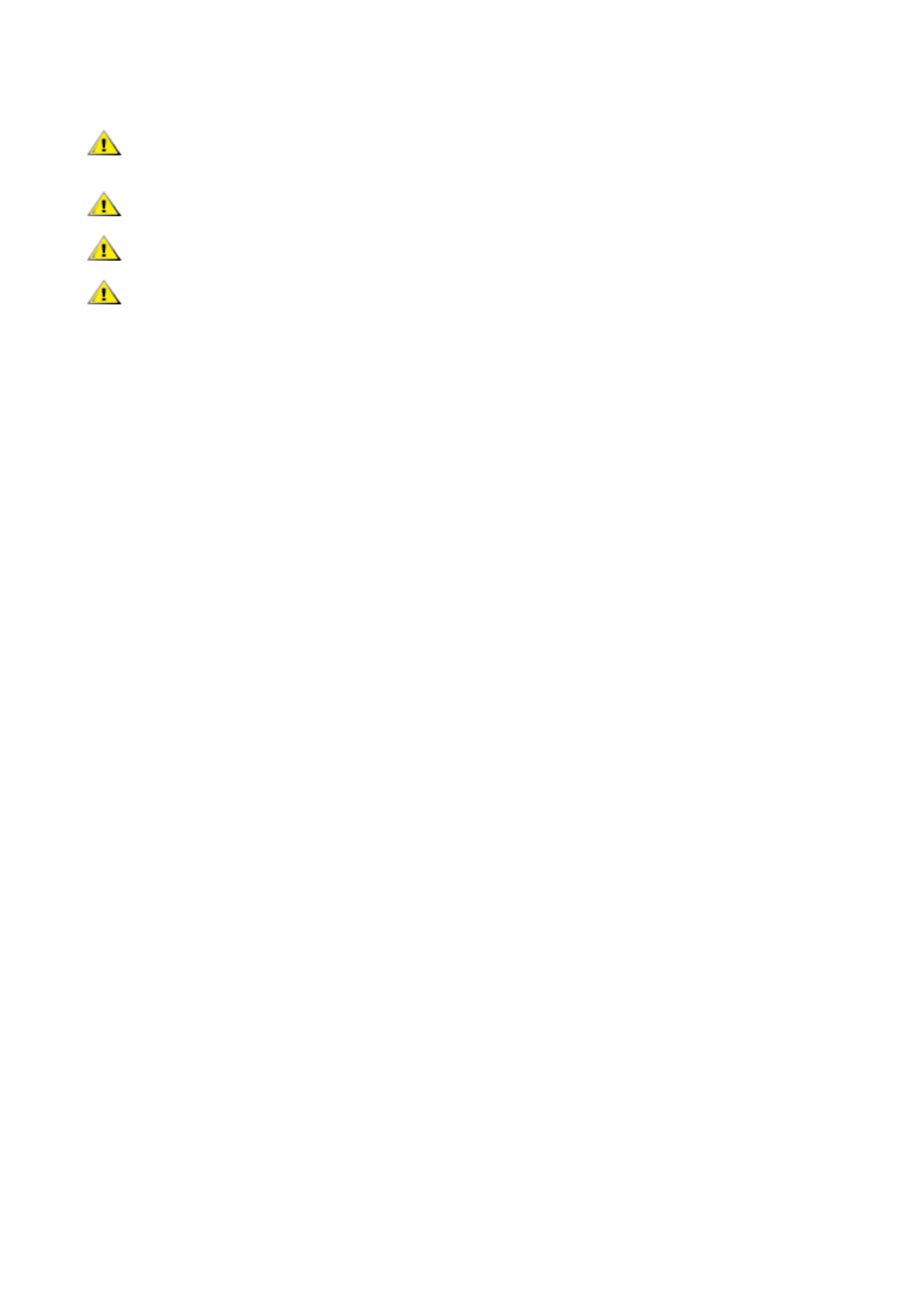
5
Overig
Als er een vreemde geur, geluid of rook uit het product komt, trekt u de voedingsstekker ONMIDDELLIJK uit het
stopcontact en neemt u contact op met het servicecentrum.
Zorg dat de ventilatieopeningen niet worden geblokkeerd door een tafellaken of gordijn.
Stel de LCD-monitor niet bloot aan heftige vibraties of krachtige impact tijdens het gebruik.
Laat de monitor tijdens gebruik of vervoer nergens tegen botsen en laat de monitor niet vallen.

6
Instelling
Inhoud verpakking
*
*
*
*
Monitor
CD Manual Warranty card Stand Base
Power Cable Adapter HDMI Cable DP Cable
Niet alle signaalkabels worden voor alle landen en regio’s meegeleverd. Informeer bij uw handelaar of het kantoor van
AOC ter bevestiging.

8
De kijkhoek aanpassen
Voor een optimale weergave raden wij aan om naar het volledige oppervlak van de monitor te kijken en vervolgens de
hoek van de monitor naar voorkeur te veranderen.
Houd de stand zo vast dat de monitor niet kan kantelen wanneer u de kijkhoek van de monitor aanpast.
U kunt de monitor afstellen zoals hieronder weergegeven:
-5°
23°
OPMERKING:
Raak het LCD-scherm niet aan als u de hoek wijzigt. Hierdoor kunt u het LCD-scherm beschadigen of breken.
Waarschuwing:
1. Voor het vermijden van mogelijke schade aan het scherm, bijvoorbeeld het loskomen van het paneel, moet u ervoor
zorgen dat de monitor niet meer dan -5 graden omlaag kantelt.
2. Druk niet op het scherm bij het aanpassen van de hoek van de monitor. Pak alleen de rand vast.
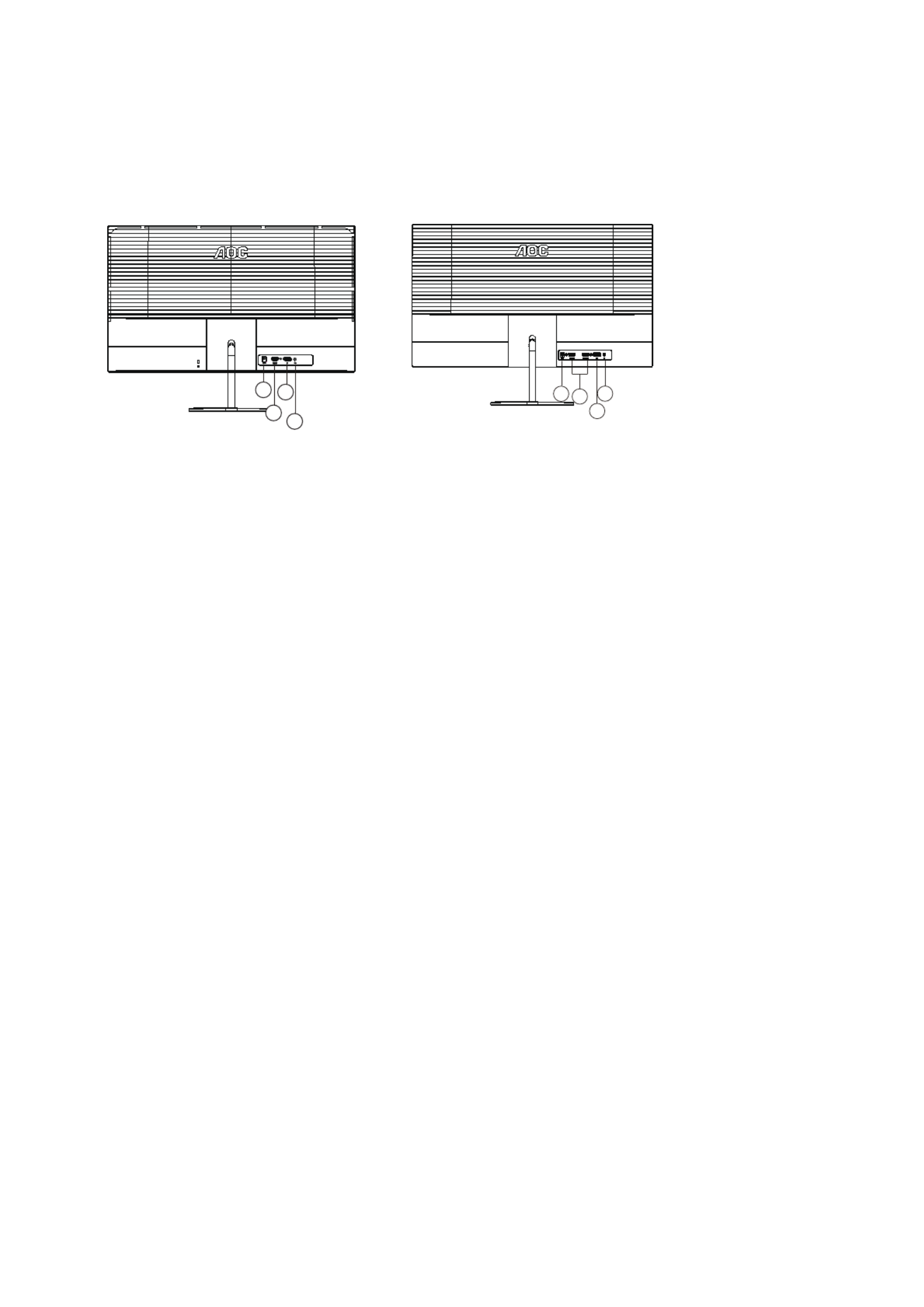
9
De monitor aansluiten
Kabelverbindingen aan achterzijde van monitor en computer:
Q24V4EA/Q27V4EA U27V4EA
1
4
2
3
2
3
1 4
1. ingang
2. HDMI
3. DP
4. Oortelefoon
Aansluiten op de pc
1. Sluit de voedingskabel stevig aan op de achterkant van het scherm.
2. Schakel uw computer uit en haal de netvoedingskabel uit het stopcontact.
3. Sluit de signaalkabel van het scherm aan op de videopoort op de achterzijde van uw computer.
4. Sluit de netvoedingskabels van uw computer en van het scherm aan op een stopcontact.
5. Zet de computer en het scherm aan.
Als uw monitor een afbeelding weergeeft, is de installatie voltooid. Zie Probleemoplossing als geen beeld wordt
weergegeven.
Om de apparatuur te beschermen, moet u de pc en de lcd-monitor altijd uitschakelen voordat u ze met elkaar verbindt.
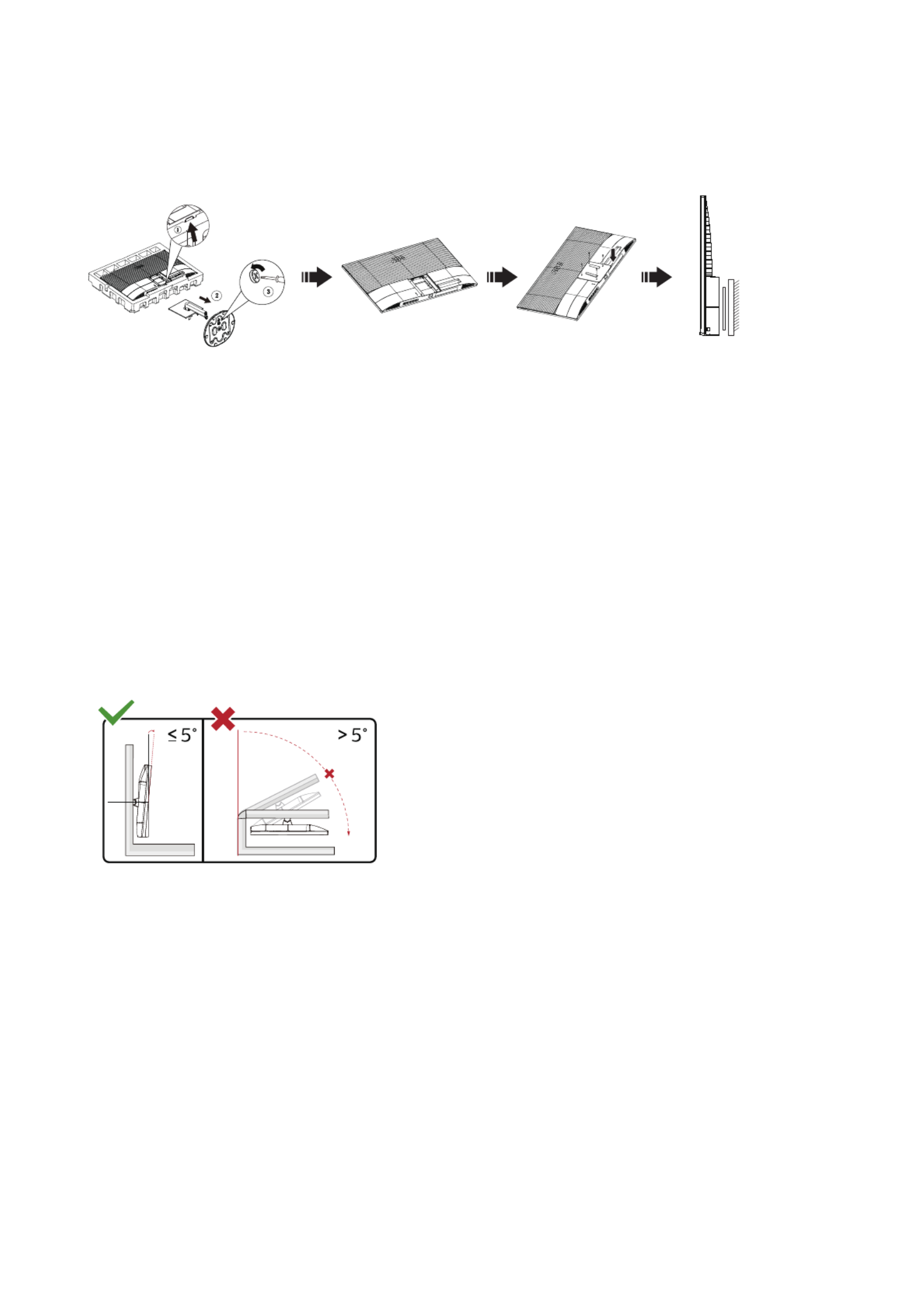
10
De wandmontagearm bevestigen
Voorbereiding om een optionele wandmontagearm te installeren.
Deze monitor kan worden bevestigd op een wandmontagearm die afzonderlijk verkrijgbaar is. Koppel de voeding los
voordat u met deze procedure begint. Volg de onderstaande stappen:
1. Verwijder de voet.
2. Volg de instructies van de fabrikant om de wandmontagearm te monteren.
3. Monteer de wandmontagearm op de achterkant van de monitor. Lijn de gaten van de arm uit op de gaten in de
achterkant van de monitor.
4. Sluit de kabels opnieuw aan. Raadpleeg de gebruikershandleiding die bij de optionele wandmontagearm is geleverd,
voor instructies over de bevestiging aan de muur.
Opmerking: de schroefgaten voor VESA-montage zijn niet voor alle modellen beschikbaar. Raadpleeg uw dealer of de
ociële afdeling van AOC.
-5°
0° 90°
* Het display-ontwerp kan anders zijn dan als geïllustreerd.
Waarschuwing:
1. Voor het vermijden van mogelijke schade aan het scherm, bijvoorbeeld het loskomen van het paneel, moet u ervoor
zorgen dat de monitor niet meer dan -5 graden omlaag kantelt.
2. Druk niet op het scherm bij het aanpassen van de hoek van de monitor. Pak alleen de rand vast.

11
Adaptive-Sync functie
1. Adaptive-Sync functie werkt met DP/HDMI
2. Compatibele grasche kaart: aanbevolen zoals hieronder. Kan ook worden gecontroleerd door een bezoek te
brengen aan www.AMD.com
• Radeon™ RX Vega reeks
• Radeon™ RX 500 reeks
• Radeon™ RX 400 reeks
• Radeon™ R9/R7 300 reeks (behalve R9 370/X, R7 370/X, R7 265-reeks
)
• Radeon™ Pro Duo (2016)
• Radeon™ R9 Nano reeks
• Radeon™ R9 Fury reeks
• Radeon™ R9/R7 200 reeks (behalve R9 270/X, R9 280/X-reeks)

12
Aanpassen
Sneltoetsen
1 Bron/Afsluiten
2 Clear Vision/<
3 Volume/>
4 Menu/Enter
5 Voeding
schakelaar
Druk op de aan / uit-toets om de monitor in / uit te schakelen.
Menu / Selecteren
Activeer het OSD-menu of bevestig de functie-aanpassing.
Volume / toename
Wanneer het OSD-menu is gesloten, drukt u op de toets “>” om de volumeaanpassingsbalk te openen en drukt u op de
toets “<” of “>” om het uitgangsvolume van de hoofdtelefoon aan te passen.
Bron schakelen / afsluiten
Druk wanneer het OSD-menu is gesloten op deze toets om de signaalbron-schakelfunctie te activeren, druk continu op
deze toets om de signaalbron te selecteren die wordt weergegeven in de informatiebalk en druk op de menutoets om
aan te passen aan de geselecteerde signaalbron.
Als het OSD-menu actief is, werkt deze knop als een exit-toets (om het OSD-menu te verlaten)
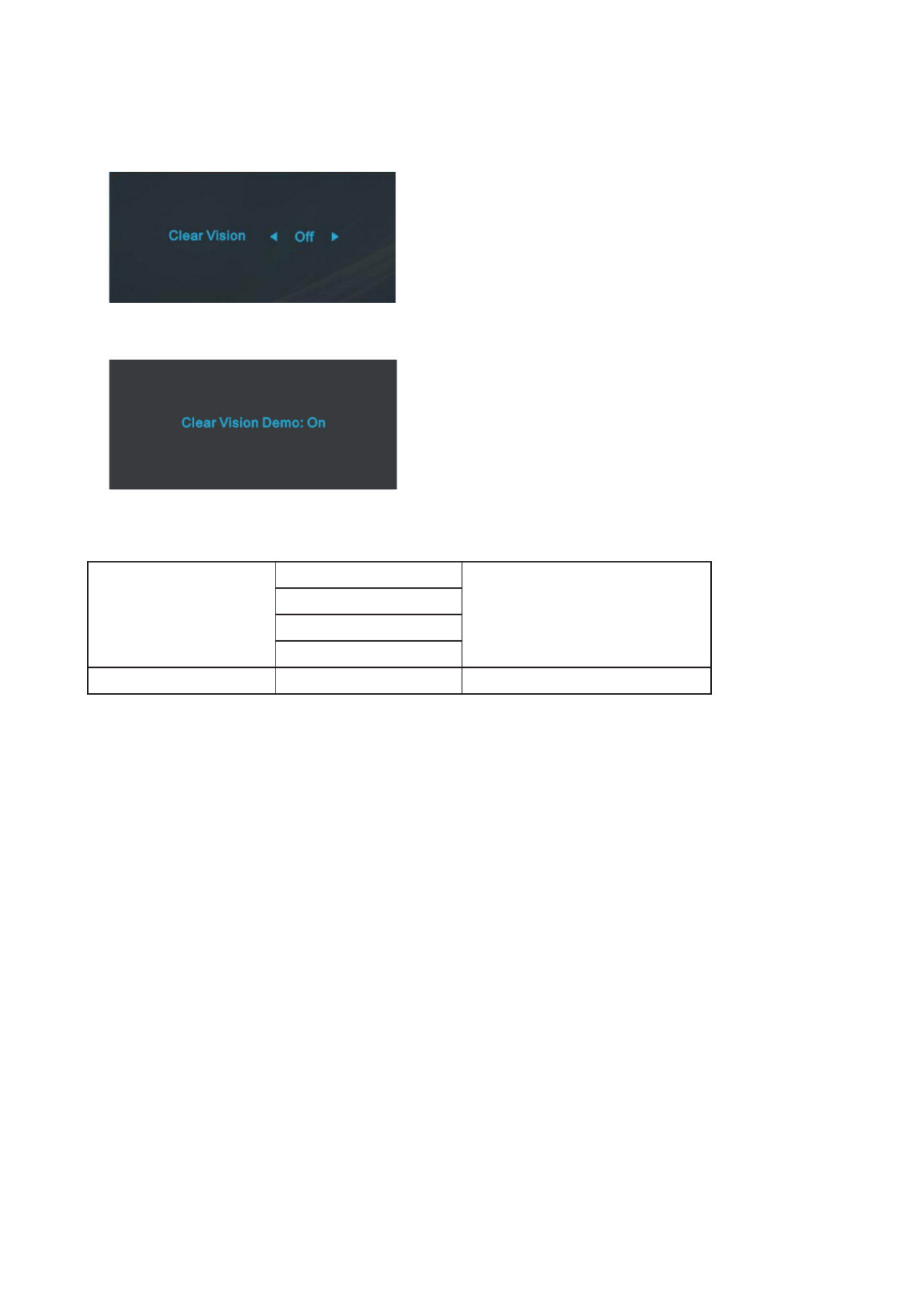
13
Clear Vision
1. Druk o de knop “<” als het OSD niet zichtbaar is om Clear Vision te activeren.
2. Gebruik de knoppen “<” of “>” om te kiezen tussen zwak, gemiddeld, sterk of instellingen. De standaardinstelling is
altijd “uit”.
3. Houd de knop “<” 5 seconden ingedrukt opm de Clear Vision Demo te starten, waarna het bericht “Clear Vision
Demo: on” (Clear Vision Demo: aan) gedurende 5 seconden op het scherm verschijnt. Houd de knop “<” nogmaals 5
seconden ingedrukt om de Clear Vision Demo af te sluiten.
De functie Clear Vision zorgt voor de beste beeldervaring door onscherpe beelden en beelden met een lage resolutie op
te waarderen naar scherpe en levendige beelden.
Clear Vision
Uit
Adjust the Clear Vision
Zwak
Gemiddeld
Sterk
Clear Vision Demo aan of uit Demo uitschakelen of inschakelen

14
OSD Setting (OSD-instellingen)
Eenvoudige aanwijzingen op de besturingstoetsen.
Luminance Color Setup Picture Boost OSD Setup Game Setting ExitExtra
Contrast 50
Brightness 90
Eco mode Standard
Gamma Gamma 1
DCR Off
HDR Mode Off
1). Druk op de knop MENU om het OSD-venster te activeren.
2). Druk op < of > om door de functies te navigeren. Nadat de gewenste functie is gemarkeerd, drukt u op de knop
MENU om deze te activeren. Druk op < of > om door de functies in het submenu te navigeren. Druk nadat de
gewenste functie is gemarkeerd op de knop MENU om deze in te schakelen.
3). Druk op < of > om de instellingen van de geselecteerde functie te wijzigen. Druk op de knop AUTO om af te sluiten.
Indien u een andere functie wilt aanpassen, herhaal stappen 2-3.
4). Functie OSD vergrendelen: Houd om het OSD te vergrendelen de knop MENU ingedrukt terwijl de monitor is
uitgeschakeld en druk op de aan/uit-knop om de monitor in te schakelen. Houd om het OSD te vergrendelen de knop
MENU ingedrukt terwijl de monitor is uitgeschakeld en druk op de aan/uit-knop om de monitor in te schakelen.
Opmerkingen:
1). Als het product slechts één signaalingang heeft, wordt het onderdeel “Input Select” (Bron selecteren) uitgeschakeld
voor het aanpassen.
2). Als een van de functies DCR, Kleurversterking of Beeldversterking actief is, zijn de andere twee functies
uitgeschakeld.

15
Luminance (Luminantie)
Luminance Color Setup Picture Boost OSD Setup Game Setting ExitExtra
Contrast 50
Brightness 90
Eco mode Standard
Gamma Gamma 1
DCR Off
HDR Mode Off
Contrast 0-100 Contrast van Digitaal-register.
Brightness
(Helderheid) 0-100 Verlichting instellen
Eco mode
(ECOstand)
Standard
(Standaard) Standaard
Text (Teksti) Tekstmodus
Internet Internetmodus
Game (Spel) Spel
Movie (Film) Filmmodus
Sports
(Sport) Sportmodus
Reading
(Lees) Leesmodus
Uniformity
(U27V4EA) Uniformity Mode
Gamma
Gamma1 Aanpassen aan Gamma 1
Gamma2 Aanpassen aan Gamma 2
Gamma3 Aanpassen aan Gamma 3
DCR
O (Uit) Dynamische contrastverhouding uitschakelen
On (Aan) Dynamische contrastverhouding inschakelen
HDR Mode
OFF
Adjust HDR Mode.
HDR Picture
HDR Movie
HDR Game
Opmerkingen:
When “HDR Mode” is set to “non-o”, the items “Contrast”, “Brightness”, “Gamma” cannot be adjusted.

16
Color Setup (Kleurinstelling)
Picture Boost OSD Setup ExitExtra
Luminance
Red 50
Green 50
Blue 50DCB Demo Off
Color Temp. Warm
DCB Mode Off
Color Setup
Game Setting
Color Temp.
(Kleurtemp.)
Warm Warme kleurtemperatuur ophalen uit EEPROM.
Normal (Normaal) Normale kleurtemperatuur ophalen uit EEPROM.
Cool (Koel) Koele kleurtemperatuur ophalen uit EEPROM.
sRGB SRGB-kleurtemperatuur ophalen uit EEPROM.
User (Gebr.)
Red
(Rood) Rode versterking uit digitaal register
Green
(Groen) Groene versterking uit digitaal register.
Blue
(Blauw) Blauwe versterking uit digitaal register
DCB Mode
(DCB Modus)
Full Enhance
(Volledige
Verbetering)
aan of uit Modus volledig versterken in- of uitschakelen
Nature Skin
(Natuurweergave) aan of uit Modus natuurlijke huid in- of uitschakelen
Green Field
(Groen Veld) aan of uit Modus Groen veld in- of uitschakelen
Sky-blue
(Hemelsblauw) aan of uit Modus Hemelsblauw in- of uitschakelen
AutoDetect
(Automatische
Detectie)
aan of uit Modus automatische detectie in-of uitschakelen
OFF Modus DCB detectie in-of uitschakelenaan of uit
DCB Demo Demo in- of uitschakelenaan of uit
Red (Rood) 0-100 Rode versterking uit digitaal register.
Green
(Groen) 0-100 Groene versterking uit digitaal register.
Blue (Blauw) 0-100 Blauwe versterking uit digitaal register.
Opmerkingen:
When “HDR Mode” under “Luminance” is set to “non-o”, all items under “Color Setup” cannot be adjusted

17
Picture Boost (Afbeeldingsversterking)
OSD Setup ExitExtra
Luminance
Brightness 50
Contrast 50
H. Position 0
V. Position 0
Bright Frame off
Frame Size 14
Picture Boost Color Setup
Game Setting
Bright Frame
(Helder Frame) aan of uit Helder Frame in- of uitschakelen
Frame Size
(Framegrootte) 14-100 Framegrootte instellen
Brightness
(Helderheid) 0-100 De helderheid van het frame instellen
Contrast 0-100 Het contrast van het frame instellen
H. Position
(H-Positie) 0-100 Pas de horizontale positie van het beeld aan.
V. Position
(V-Positie) 0-100 Pas de verticale positie van het beeld aan.
Opmerking:
Pas de helderheid, het contrast en de positie van het Heldere beeld aan voor een betere kijkervaring.
When “HDR Mode” under “Luminance” is set to “non-o”, all items under “Picture Boost” cannot be adjusted.

18
OSD Setup (OSD-Instelling)
ExitExtra
Luminance Color Setup
H. Position 50
V. Position 0
Transparence 25Language English
Timeout 10 Break Reminder Off
OSD Setup Picture Boost
Game Setting
DP Capability 1.2
Language (Taal) De OSD-taal selecteren
Timeout (Time-out) 5-120 De OSD-time-out instellen
DP Capability
(DP mogelijk)
(U27V4EA)
1.1/1.2 houd ermee rekening dat alleen DP1.2 de vrije
synchronisatiefunctie ondersteunt
H. Position
(H. positie) 0-100 De horizontale positie van OSD instellen
V. Position
(V. positie) 0-100 De verticale positie van OSD instellen
Transparence
(Transparantie) 0-100 Pas de transparantie van het OSD aan
Break Reminder
(Pauze-herinnering) aan of uit Pauzeherinnering als de gebruiker langer dan 1 uur
continu werkt
Opmerkingen:
Als de DP video-inhoud DP1.2 ondersteunt, selecteer dan DP1.2 voor DP mogelijk; selecteer anders DP1.1

19
Game Setting (Spelinstelling)
Picture Boost OSD Setup
ExitExtra
Luminance
Overdrive
LowBlue Mode
Dial Point
Shadow Control
Game Mode fOf
Off Off
Off
Color Setup
Game Setting
50
Game Color 10
Frame Counter Off
Off
Adaptive-Sync
Game Mode
(Spelmodus)
FPS
Voor het afspelen van FPS-games (rst Person
Shooters). Verbetert de details van het zwartniveau in
donkere thema’s.
RTS Voor het spelen van RTS (Real Time Strategy).
Verbetert de beeldkwaliteit.
Racing (Racen) Voor het spelen van racing games. Biedt een snellere
responstijd en een hoge kleurverzadiging.
Gamer 1 (Speler 1) Voorkeursinstellingen gebruiker opgeslagen als Speler
1.
Gamer 2 (Speler 2) Voorkeursinstellingen gebruiker opgeslagen als Speler
2.
Gamer 3 (Speler 3) Voorkeursinstellingen gebruiker opgeslagen als Speler
3.
O (Uit): Geen optimalisatie via smart-image spel
Shadow Control
(Schaduwbeheer) 0-100
De standaard van Shadow Control (Schaduwbeheer)
is 50. Daarna kan de eindgebruiker dit aanpassen van
50 tot 100 of 0 om het contrast voor een helder beeld
te verhogen.
1. Als de afbeelding te donker is om de details
duidelijk te zien, past u aan van 50 tot 100 voor
een helder beeld.
2. Als de afbeelding te wit is om de details duidelijk
te zien, past u aan van 50 tot 0 voor een helder
beeld.
Game Color
(Spelkleur) 0-20
Game Color (Gamekleur) biedt een niveau van 0-20
voor het aanpassen van de saturatie voor een beter
beeld.
LowBlue Mode
(Laagblauw modus)
Uit/Multimedia/
Internet/
Oce(Kantoor)/
Reading(Lezen)
Verminder de blauwe lichtgolf door de kleurtemperatuur
te regelen.
Overdrive
Weak (Zwak)
Pas de reactietijd aan.
Medium (Gemiddeld)
Strong (Sterk)
O (Uit)
Frame Counter
(Frameteller)
O(Uit) / Right-
Up (Rechtsboven)/
Right-Down
(Rechtsonder)/ Left-
Down (Linksboven)/
Left-Up (Linksonder)
Geef V-frequentie weer op de geselecteerde hoek
Kiespunt On(Aan)/ O(Uit)
De functie Kiespunt plaatst een richtindicator in het
midden van het scherm om gamers te helpen bij het
spelen van FPS games met nauwkeurig richten.
Adaptive-Sync Schakel Adaptive-Sync in of uit.On(Aan)/ O(Uit)
Opmerking:
When “HDR Mode” under “Luminance” is set to “non-o”, the items “Game Mode”, “Shadow Control”, “Game Color”, “Low
Blue Mode” cannot be adjusted.

20
Extra
Picture Boost OSD Setup
Exit
Luminance Color Setup
Off Timer 00
Input Select Auto
Reset No
DDC/CI Yes Resolution : 2560(H)X1440(V)
H. Frequency : 67KHz
V. Frequency : 60Hz
Extra
Game Setting
Image Ratio Wide
Input Select
(Ingangsselectie) De ingang voor de signaalbron selecteren
O timer
(Uitschakeltimer) 0 - 24 uur Selecteer de tijd voor uitschakelen.
Image Ratio
(Beeldverhouding)
Breedbeeld
Selecteer de beeldverhouding voor het scherm.
4:3
1:1 (U27V4EA)
movie1 (U27V4EA)
movie1 (U27V4EA)
DDC/CI ja of nee Ondersteuning voor DDC/CI in- of uitschakelen
Reset
Ja of nee De standaardwaarden van het menu herstellen.
(ENERGY STAR® beschikbaar voor selectieve
modellen.)
ENERGY STAR®/ nee
Produkt Specifikationer
| Mærke: | AOC |
| Kategori: | overvåge |
| Model: | Q27V4EA |
Har du brug for hjælp?
Hvis du har brug for hjælp til AOC Q27V4EA stil et spørgsmål nedenfor, og andre brugere vil svare dig
overvåge AOC Manualer

11 Januar 2025

11 Januar 2025

29 December 2024

29 December 2024

29 December 2024

29 December 2024

29 December 2024

22 December 2024

20 December 2024

20 December 2024
overvåge Manualer
- overvåge Bosch
- overvåge SilverCrest
- overvåge Acer
- overvåge Denver
- overvåge TCL
- overvåge Sony
- overvåge Samsung
- overvåge Panasonic
- overvåge Philips
- overvåge Vitek
- overvåge IFM
- overvåge LG
- overvåge Pioneer
- overvåge Mitsubishi
- overvåge Sharp
- overvåge Behringer
- overvåge Emos
- overvåge Epson
- overvåge Neumann
- overvåge Smart
- overvåge HP
- overvåge Sanyo
- overvåge Akuvox
- overvåge Asus
- overvåge Gigabyte
- overvåge Toshiba
- overvåge Pyle
- overvåge InFocus
- overvåge Lenovo
- overvåge Asrock
- overvåge Yamaha
- overvåge Abus
- overvåge Optoma
- overvåge Da-Lite
- overvåge Westinghouse
- overvåge Element
- overvåge Thomson
- overvåge Hyundai
- overvåge Yorkville
- overvåge JBL
- overvåge Hisense
- overvåge DataVideo
- overvåge RCF
- overvåge Maxell
- overvåge Hannspree
- overvåge Omron
- overvåge Blaupunkt
- overvåge JVC
- overvåge Honeywell
- overvåge Hitachi
- overvåge Medion
- overvåge Citizen
- overvåge Haier
- overvåge Huawei
- overvåge König
- overvåge ProXtend
- overvåge Deltaco
- overvåge NewStar
- overvåge Alpine
- overvåge 3M
- overvåge Festo
- overvåge Danfoss
- overvåge Sunny
- overvåge BlueBuilt
- overvåge Tripp Lite
- overvåge BenQ
- overvåge Packard Bell
- overvåge Mad Catz
- overvåge Jensen
- overvåge Plantronics
- overvåge Xiaomi
- overvåge Peerless-AV
- overvåge Viewsonic
- overvåge Dell
- overvåge Schneider
- overvåge ELO
- overvåge Fujitsu
- overvåge Cooler Master
- overvåge Zalman
- overvåge PreSonus
- overvåge MSI
- overvåge Ricoh
- overvåge NEC
- overvåge Godox
- overvåge APC
- overvåge CTOUCH
- overvåge Ikan
- overvåge AJA
- overvåge GlobalTronics
- overvåge Velleman
- overvåge Marshall
- overvåge JUNG
- overvåge Fostex
- overvåge Salora
- overvåge Focal
- overvåge Genelec
- overvåge KRK
- overvåge NZXT
- overvåge Newline
- overvåge Hikvision
- overvåge Samson
- overvåge Yealink
- overvåge Allen & Heath
- overvåge Midas
- overvåge Simrad
- overvåge Renkforce
- overvåge Marshall Electronics
- overvåge Caliber
- overvåge I3-Technologies
- overvåge Viessmann
- overvåge Brandson
- overvåge Orion
- overvåge QSC
- overvåge BOOX
- overvåge Hanwha
- overvåge LaCie
- overvåge ARRI
- overvåge Onyx
- overvåge ITek
- overvåge Prowise
- overvåge Seiki
- overvåge Ozone
- overvåge M-Audio
- overvåge Bauhn
- overvåge Christie
- overvåge V7
- overvåge Provision-ISR
- overvåge Vorago
- overvåge Atomos
- overvåge EMachines
- overvåge Eurolite
- overvåge Mackie
- overvåge ACTi
- overvåge Faytech
- overvåge Krom
- overvåge Voxicon
- overvåge Chauvet
- overvåge Shure
- overvåge Vimar
- overvåge Continental Edison
- overvåge Dynaudio
- overvåge Iiyama
- overvåge PeakTech
- overvåge Dahua Technology
- overvåge AG Neovo
- overvåge Speco Technologies
- overvåge Prestigio
- overvåge Joy-It
- overvåge Boss
- overvåge IStarUSA
- overvåge Crestron
- overvåge SPL
- overvåge Kogan
- overvåge Barco
- overvåge SMART Technologies
- overvåge Insignia
- overvåge LC-Power
- overvåge AMX
- overvåge Tannoy
- overvåge Qian
- overvåge Xoro
- overvåge HyperX
- overvåge TVLogic
- overvåge Geovision
- overvåge Postium
- overvåge Planar
- overvåge Ernitec
- overvåge Bearware
- overvåge Sonifex
- overvåge TV One
- overvåge AVer
- overvåge Alienware
- overvåge Aputure
- overvåge Maxdata
- overvåge Sunstech
- overvåge Marquant
- overvåge Kubo
- overvåge Swissonic
- overvåge IHealth
- overvåge Peaq
- overvåge Avocor
- overvåge Interlogix
- overvåge Eizo
- overvåge Kindermann
- overvåge EverFocus
- overvåge POSline
- overvåge Peerless
- overvåge Monoprice
- overvåge Promethean
- overvåge Odys
- overvåge HKC
- overvåge Ibm
- overvåge Drawmer
- overvåge Iadea
- overvåge Advantech
- overvåge Kali Audio
- overvåge Ganz
- overvåge Extron
- overvåge Legamaster
- overvåge Ikegami
- overvåge Pelco
- overvåge Approx
- overvåge Belinea
- overvåge Palmer
- overvåge Adam
- overvåge GVision
- overvåge Posiflex
- overvåge Jay-tech
- overvåge MicroTouch
- overvåge X-Rite
- overvåge EKO
- overvåge IBoardTouch
- overvåge Mirai
- overvåge Elite Screens
- overvåge Hollyland
- overvåge Mitsai
- overvåge Skytronic
- overvåge COMMBOX
- overvåge Yiynova
- overvåge Lilliput
- overvåge LightZone
- overvåge AOpen
- overvåge Planet Audio
- overvåge EC Line
- overvåge Datacolor
- overvåge Fluid
- overvåge Atlona
- overvåge HELGI
- overvåge Desview
- overvåge Syscom
- overvåge Allsee
- overvåge Alogic
- overvåge Night Owl
- overvåge ProDVX
- overvåge Varad
- overvåge DoubleSight
- overvåge CTL
- overvåge Game Factor
- overvåge Nixeus
- overvåge Chimei
- overvåge Blue Sea
- overvåge AMCV
- overvåge Hamlet
- overvåge Wyse - Dell
- overvåge SWIT
- overvåge Feelworld
- overvåge GeChic
- overvåge Oecolux
- overvåge ADS-TEC
- overvåge Casalux
- overvåge Positivo
- overvåge Jupiter
- overvåge Transvideo
- overvåge Innocn
- overvåge KeepOut
- overvåge Shimbol
- overvåge Raysgem
- overvåge Motrona
- overvåge AORUS
- overvåge Elvid
- overvåge Wohler
- overvåge Portkeys
- overvåge Mimo Monitors
- overvåge Gamber-Johnson
- overvåge Enttec
- overvåge American Dynamics
- overvåge AIS
- overvåge Eve Audio
- overvåge Wortmann AG
- overvåge Viotek
- overvåge Vidi-Touch
- overvåge KTC
- overvåge CoolerMaster
- overvåge Atlantis Land
- overvåge HEDD
- overvåge Colormetrics
- overvåge Monkey Banana
- overvåge SmallHD
- overvåge UPERFECT
- overvåge Freedom Scientific
- overvåge OSEE
- overvåge CSL
- overvåge Mybeo
- overvåge IOIO
- overvåge DTEN
- overvåge Cocopar
- overvåge Titan Army
- overvåge Delvcam
- overvåge Xenarc
- overvåge Wimaxit
Nyeste overvåge Manualer

5 Marts 2025

5 Marts 2025

27 Februar 2025

21 Februar 2025

18 Februar 2025

11 Februar 2025

11 Februar 2025

11 Februar 2025

11 Februar 2025

11 Februar 2025